Uvod
Bezbedni režim je važan dijagnostički alat na Android tabletima, omogućavajući korisnicima da identifikuju i reše probleme tako što onemogućavaju aplikacije trećih strana. Iako je njegova primarna funkcija rešavanje problema, važno je znati kako izaći iz bezbednog režima kada želite da vaša tablet vraća svoju punu funkcionalnost. Ovaj vodič je dizajniran da vam pruži jednostavne korake i napredne sugestije kako biste efikasno isključili bezbedni režim, bez obzira da li je aktiviran slučajno ili zbog kvara. Pridružite nam se dok istražujemo praktična rešenja za povratak potpune kontrole nad vašim uređajem.
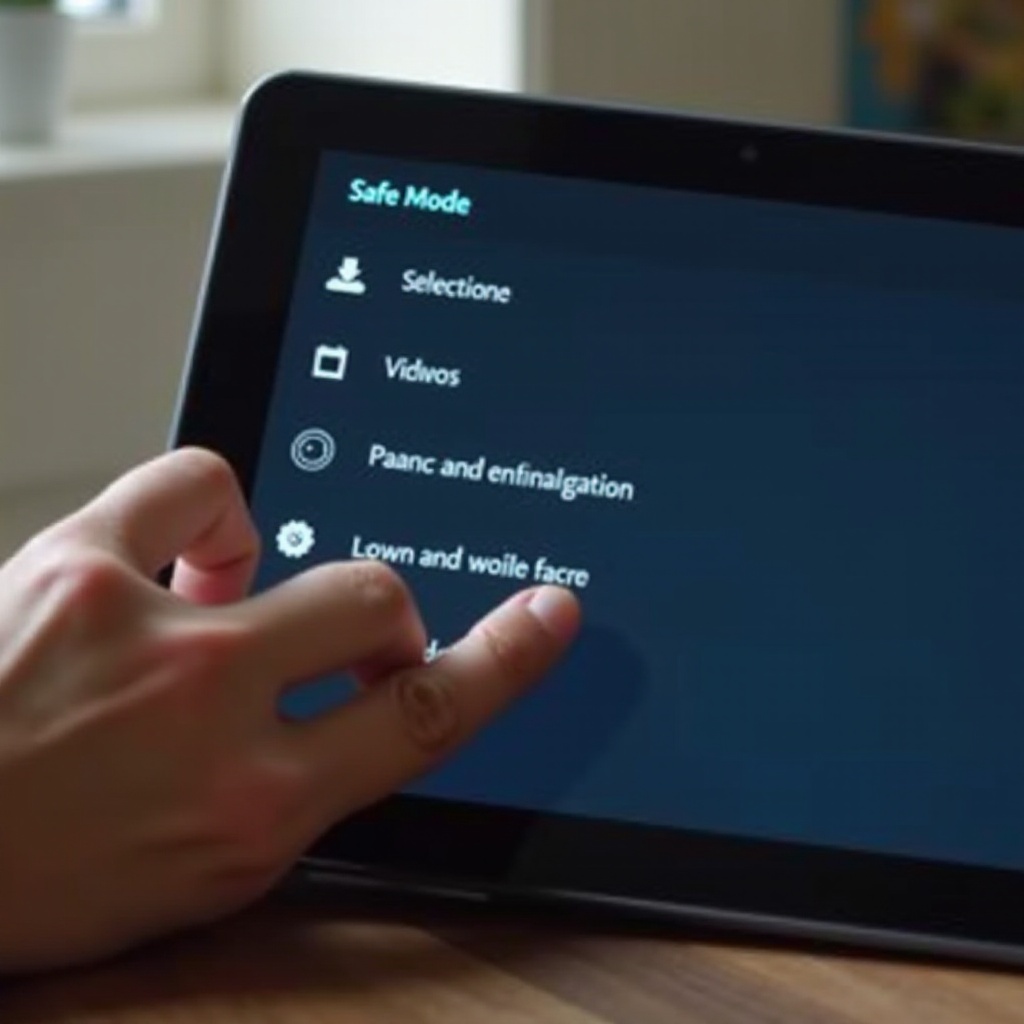
Razumevanje bezbednog režima na Android tabletima
Bezbedni režim na Android tabletima prvenstveno isključuje neesencijalne aplikacije trećih strana, nudeći korisnicima stabilno okruženje za rešavanje konflikata vezanih za aplikacije ili sistemske greške. Tokom tog vremena, samo glavne funkcije sistema i predinstalirane aplikacije rade, osiguravajući da se bilo koji problemi mogu rešiti bez smetnji aplikacija instaliranih nakon kupovine. Razumevanje koncepta bezbednog režima je ključ za efikasno upravljanje vašim uređajem, omogućavajući brzo i efikasno rešavanje problema i brz povratak na normalne operacije.
Kako potvrditi da je vaš tablet u bezbednom režimu
Identifikacija da li je vaš tablet u bezbednom režimu je jednostavna. Potražite indikator “Safe mode”, obično prikazan na dnu ekrana, koji signalizira ograničene funkcionalnosti. Aplikacije koje obično koristite možda neće biti dostupne, a izgled vašeg početnog ekrana može biti promenjen, potvrđujući status vašeg tableta u bezbednom režimu. Prepoznavanje ovog režima je ključno za primenu odgovarajućih rešenja. Kada potvrdite, možete slediti odgovarajuće korake da izađete iz režima i efikasno vratite punu funkcionalnost uređaja.
Metode za isključivanje bezbednog režima
Dok bezbedni režim ograničava funkcionalnost vašeg uređaja, izlazak iz njega je jednostavan proces. Evo kako efikasno onemogućiti bezbedni režim na vašem Android tabletu:
Metoda 1: Ponovno pokretanje tableta
Ponovno pokretanje vašeg tableta često je najlakši način za izlazak iz bezbednog režima.
1. Pritisnite i držite dugme za uključivanje da biste pristupili meniju za gašenje.
2. Izaberite ‘Restart’ ili ‘Reboot’.
3. Sačekajte da se vaš tablet normalno ponovo pokrene, izlazeći iz bezbednog režima u procesu.
Metoda 2: Upotreba panela sa obaveštenjima
Za brzo rešenje, koristite panel sa obaveštenjima:
1. Povucite panel sa vrha ekrana.
2. Pronađite obaveštenje o ‘Safe Mode’ ako je dostupno.
3. Dodirnite ga da biste pokrenuli restart, besprekorno izlazeći iz bezbednog režima.
Metoda 3: Provera i uklanjanje aplikacija koje ne rade
Neispravne aplikacije često doprinose neprekidnoj aktivaciji bezbednog režima:
1. Idite na meni sa podešavanjima i izaberite ‘Apps’ ili ‘Applications’.
2. Pregledajte novoinstalirane aplikacije za potencijalne probleme.
3. Deinstalirajte problematične aplikacije da biste sprečili buduću automatsku aktivaciju bezbednog režima.
Uspešna tranzicija iz bezbednog režima ka redovnoj operaciji vraća optimalne performanse tableta i poboljšava korisničko iskustvo. Ako ove metode ne uspeju, može biti potrebno naprednije rešavanje problema.

Napredni saveti za rešavanje problema
Ako standardne metode ne reše problem sa bezbednim režimom, neophodne su sveobuhvatne taktike:
Metoda 4: Vraćanje na fabrička podešavanja
Vraćanje na fabrička podešavanja može rešiti dublje sistemske greške vraćanjem na podrazumevana podešavanja.
1. Osigurajte da su vaši podaci bekapovani da bi se sprečio gubitak.
2. Idite na podešavanja i izaberite ‘Backup and Reset’.
3. Izaberite ‘Factory Data Reset’ i nastavite da potvrdite.
Dok ova metoda briše lične podatke, efikasno vraća normalne operacije vašeg uređaja.
Potražite profesionalnu pomoć
Uporne probleme možda treba rešiti uz profesionalnu pomoć. Tehničari mogu pružiti dublje uvide i rešenja, osiguravajući da vaš tablet izađe iz bezbednog režima i funkcioniše ispravno. Posetite ovlašćene servisne centre za stručnu podršku prilagođenu vašim potrebama.
Ove napredne metode osiguravaju da vaš uređaj izađe iz bezbednog režima, održavajući neprekidne performanse i podržavajući napore za rešavanje problema.
Preventivne mere
Da biste izbegli čestu aktivaciju bezbednog režima, evo nekoliko preventivnih mera:
– Uložite u pouzdan antivirusni softver za zaštitu od malvera.
– Redovno ažurirajte operativni sistem vašeg tableta da biste koristili najnovije bezbednosne funkcije.
– Pregledajte instalirane aplikacije za probleme sa kompatibilnošću i uklonite nepotrebne.
– Održavajte adekvatan prostor za skladištenje da biste sprečili sistemske greške povezane sa preopterećenjem.
Usvajanjem ovih praksi, minimizirate verovatnoću ulaska u bezbedni režim, osiguravajući da vaš uređaj funkcioniše glatko i efikasno.
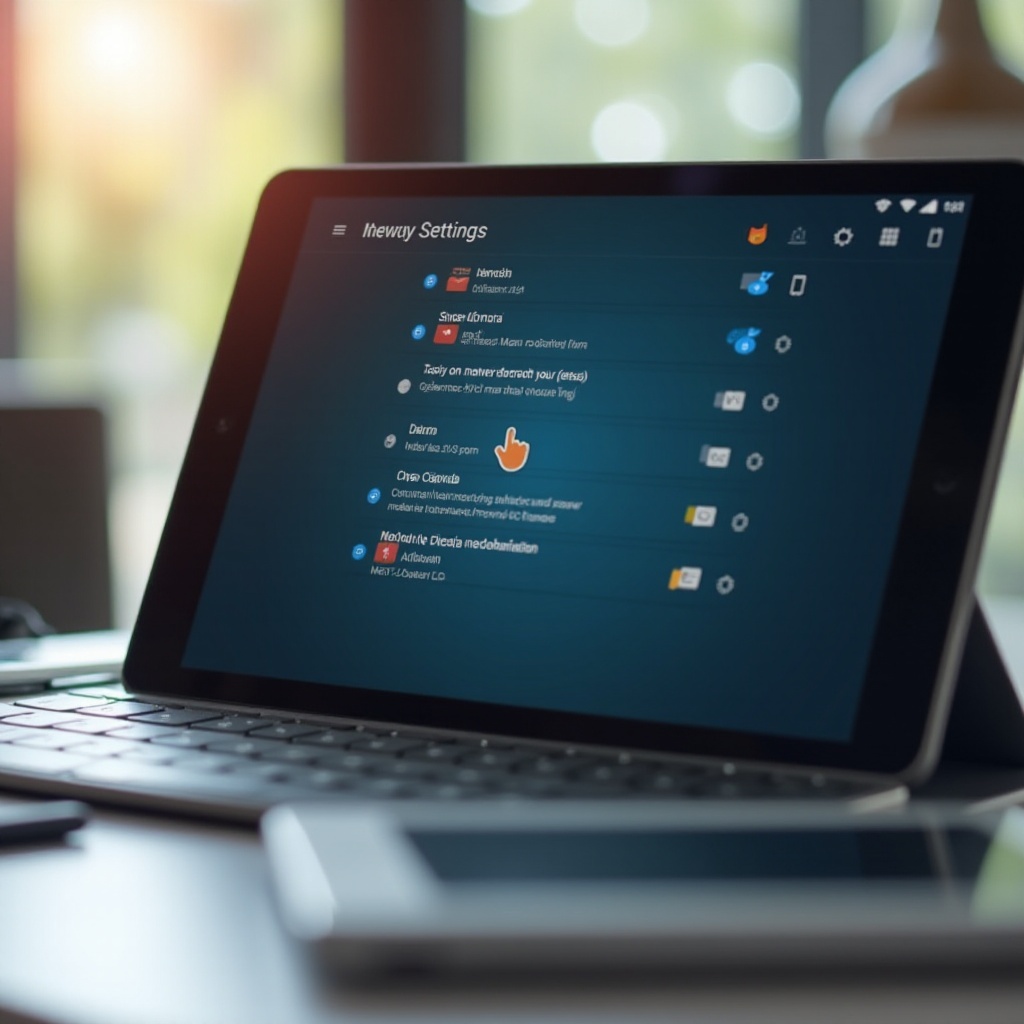
Zaključak
Isključivanje bezbednog režima na vašem Android tabletu ne mora biti zastrašujući zadatak. Sa nizom strategija, od jednostavnih ponovnih pokretanja do naprednog rešavanja problema, ovaj vodič vas oprema potrebnim alatima za efikasno upravljanje problemima bezbednog režima. Redovno održavanje i svest ostaju ključni u sprečavanju budućih pojava, omogućavajući vam da uživate u neprekidnom tehnološkom iskustvu na vašem uređaju.
Često postavljana pitanja
Kakav uticaj bezbedni režim ima na performanse tableta?
Bezbedni režim omogućava samo pokretanje osnovnih aplikacija, pomažući u rešavanju problema bez uticaja na ukupne performanse.
Da li je izvođenje fabričkog resetovanja bezbedno za onemogućavanje bezbednog režima?
Da, bezbedno vraća podrazumevana podešavanja, ali treba da napravite rezervnu kopiju svojih podataka unapred kako biste sprečili gubitak.
Koliko često se bezbedni režim može pojaviti na Android tabletima?
Učestalost varira, često zbog konflikta aplikacija ili grešaka sistema. Redovno održavanje može pomoći u smanjenju pojavljivanja.
